Jak naprawić przycisk Dodaj do koszyka, który nie działa w WooCommerce?
Opublikowany: 2023-03-07Koncepcja sklepów internetowych staje się coraz bardziej powszechna we współczesnej epoce, a coraz więcej osób woli teraz zakładać swoje sklepy WooCommerce online zamiast tworzyć sklepy fizyczne. Prowadzenie i utrzymywanie sklepu internetowego nie jest łatwe, ponieważ prowadzenie udanego sklepu WooCommerce wymaga rozwiązania wielu problemów.
Jeśli jesteś właścicielem lub programistą sklepu WooCommerce, który ma problem z przyciskiem Dodaj do koszyka, który nie działa, WooCommerce i szukasz najlepszego rozwiązania tego problemu. Nie martw się! Ten przewodnik jest całkowicie dla Ciebie, ponieważ wyjaśnimy, dlaczego przycisk Dodaj do koszyka nie działa WooCommerce, a następnie przedstawimy szczegółowy przewodnik, jak naprawić przycisk Dodaj do koszyka, który nie wyświetla się lub nie działa w Twojej witrynie WooCommerce.
- Co to jest przycisk „Dodaj do koszyka” w WooCommerce?
- Dlaczego przycisk Dodaj do koszyka nie działa prawidłowo w WooCommerce?
- Jak naprawić przycisk Dodaj do koszyka, który nie działa WooCommerce?
- Wtyczki i motywy nie są aktualizowane
- Problemy ze zgodnością z wtyczkami lub motywami
- Niepełne informacje o produkcie
- Niewłaściwa wycena
- Sprawdzanie problemów ze statusem WooCommerce
- Przycisk nie działa z powodu pamięci podręcznej
- Zaktualizuj swoje bezpośrednie linki
- Upewnij się, że strony WooCommerce lub adresy URL koszyka są poprawnie skonfigurowane.
- Sprawdź, czy punkty końcowe wyewidencjonowania działają.
- Problemy związane z kodem z przyciskiem dodawania do koszyka
- Problemy z przyciskiem Dodaj do koszyka związane z motywami
- Skontaktuj się z firmą hostingową
- Korzystanie z przycisku Dodaj do koszyka Woostify w sklepie WooCommerce
- Ostatnie słowa
Co to jest przycisk „Dodaj do koszyka” w WooCommerce?
Klienci mogą łatwo kupować produkty w Twoim sklepie internetowym za pomocą przycisku „Dodaj do koszyka” w WooCommerce. Gdy odwiedzający kliknie przycisk „Dodaj do koszyka”, produkt zostanie dodany do koszyka, umożliwiając im kontynuację zakupów lub realizację transakcji.
Ten przycisk pomaga usprawnić procesy zakupowe klientów, ułatwiając im dodawanie produktów do koszyków i finalizowanie zakupów. Jednak w celu zwiększenia sprzedaży i poprawy ogólnego doświadczenia użytkownika dla klientów może być konieczne jego spersonalizowanie.
Dlaczego przycisk Dodaj do koszyka nie działa prawidłowo w WooCommerce?
WooCommerce to wszechstronna wtyczka. Ma mnóstwo funkcji i funkcji, które przyniosą korzyści Twojej firmie online. Dostępne są również tysiące wtyczek zwiększających jego funkcjonalność. Ponadto możesz dodać swój kod, spersonalizować stronę sklepu i kasy oraz edytować każdy aspekt swojego sklepu.
Chociaż jest to konieczność dla większości firm, które chcą wyróżnić się na tle konkurencji, im więcej narzędzi używasz i im bardziej spersonalizujesz swój sklep, tym więcej problemów możesz napotkać. Problemy te zwykle objawiają się jako problemy ze zgodnością ze wszystkimi tymi funkcjami i wtyczkami. Może to obejmować między innymi problemy z przekierowaniami, JavaScriptem i bramkami płatności.
Istnieje wiele powodów, dla których przycisk Dodaj do koszyka nie działa WooCommerce. W tym przewodniku pokażemy, jak rozwiązać najczęstsze problemy, abyś mógł błyskawicznie uruchomić swój sklep.
- Problemy ze zgodnością wtyczek lub motywów
- Wtyczki i/lub motywy, które nie zostały zaktualizowane
- Dane produktu WooCommerce są niewystarczające.
- Nieprawidłowe informacje o cenach
- Stan WooCommerce
- Problemy z konfiguracją pamięci podręcznej
- Permalinki
- Problemy z adresami URL kasy i koszyka
- Problemy z punktami końcowymi wyewidencjonowywania
- Problemy z kodem przycisku Dodaj do koszyka
- Problemy związane z Twoim motywem
- Skontaktuj się z firmą hostingową
Jak naprawić przycisk Dodaj do koszyka, który nie działa WooCommerce?
Dowiedzmy się, jak rozwiązać problem z przyciskiem Dodaj do koszyka, który nie działa poprawnie w WooCommerce w oparciu o każdy powód.
Wtyczki i motywy nie są aktualizowane
Najpierw zaktualizuj wszystkie wtyczki i motywy WordPress, ponieważ większość tego typu błędów jest spowodowana przez wtyczki i motywy, które nie zostały zaktualizowane na czas. Pomoże Ci to rozpocząć rozwiązywanie problemów, które uniemożliwiają działanie przycisku Dodaj do koszyka.
Lub, na przykład, jeśli zaktualizujesz jedną ze swoich wtyczek, ale inne nie, może to spowodować problemy w Twojej witrynie WordPress. Dzieje się tak, ponieważ programiści stale aktualizują swoje wtyczki i motywy, aby zapewnić jak najlepszą obsługę, więc inne wtyczki, które są z nimi połączone, mogą powodować problemy.
Poza tym może się to wydawać najprostszym sposobem na naprawienie przycisku Dodaj do koszyka, który nie działa lub nie wyświetla się w WooCommerce. Dlatego zdecydowanie zaleca się jak najszybszą aktualizację motywów i wtyczek, zanim napotkasz jakiekolwiek problemy lub wypróbujesz inne rozwiązania. Z pulpitu nawigacyjnego WordPress przejdź do zakładki Aktualizacja .
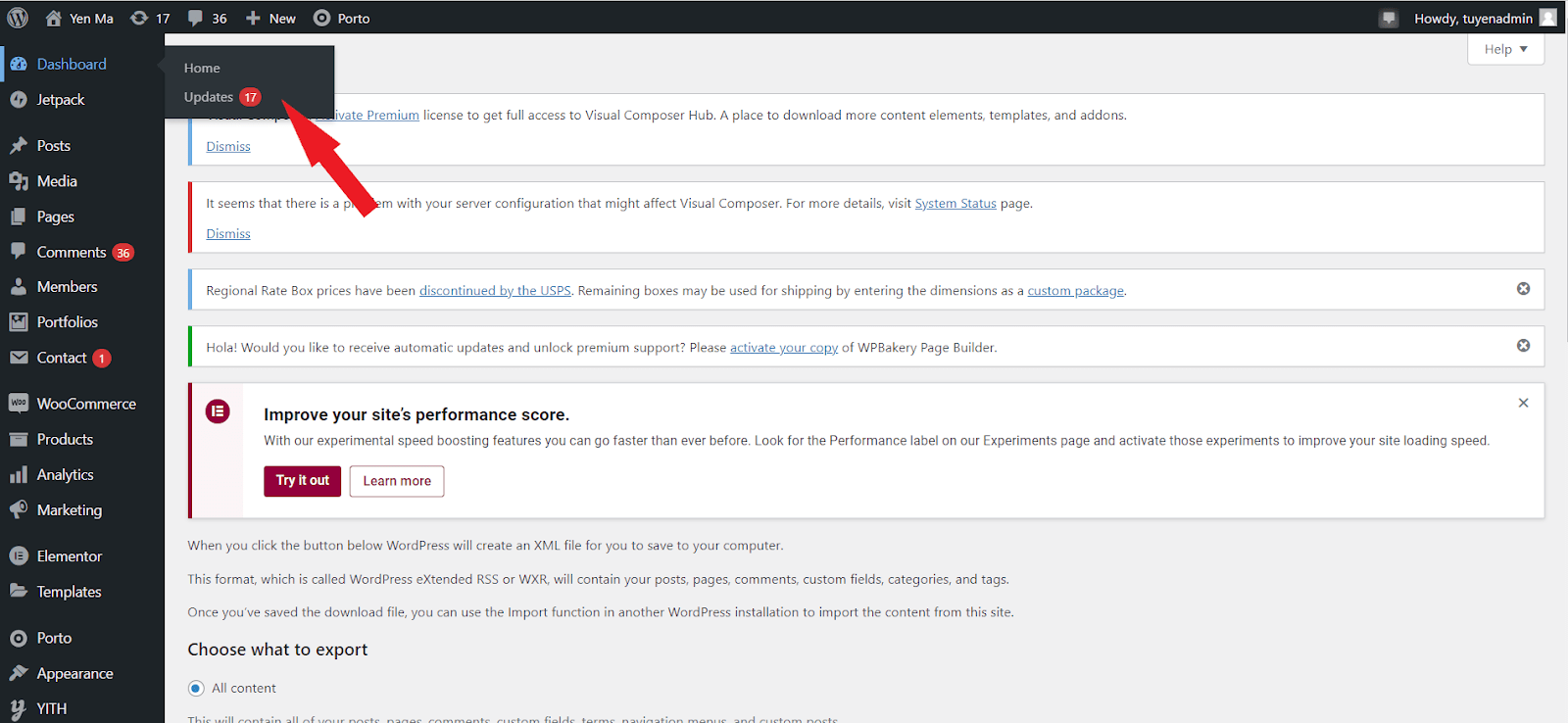
Następnie możesz zobaczyć listę motywów WordPress lub wtyczek WordPress, które wydały swoje najnowsze wersje.
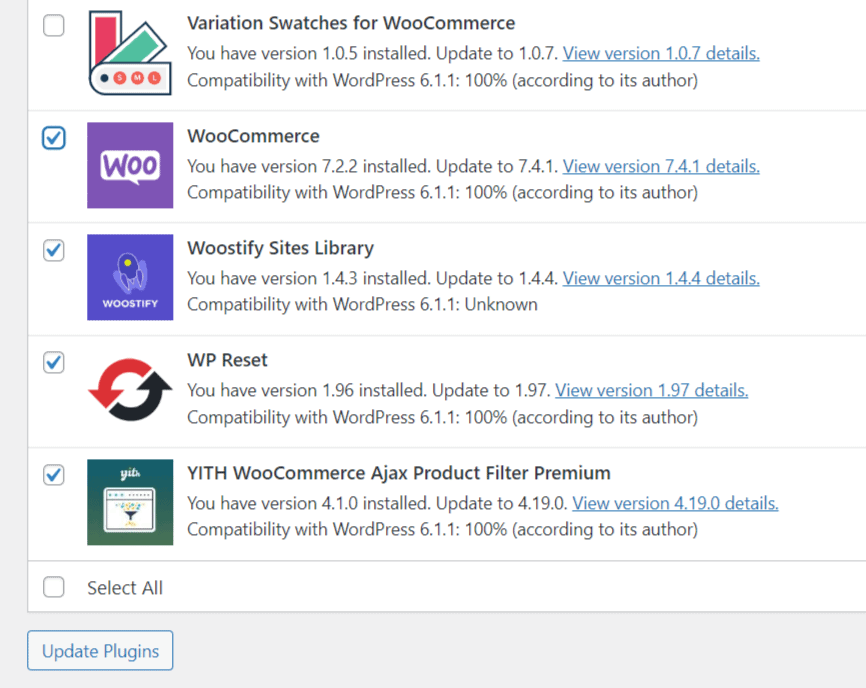
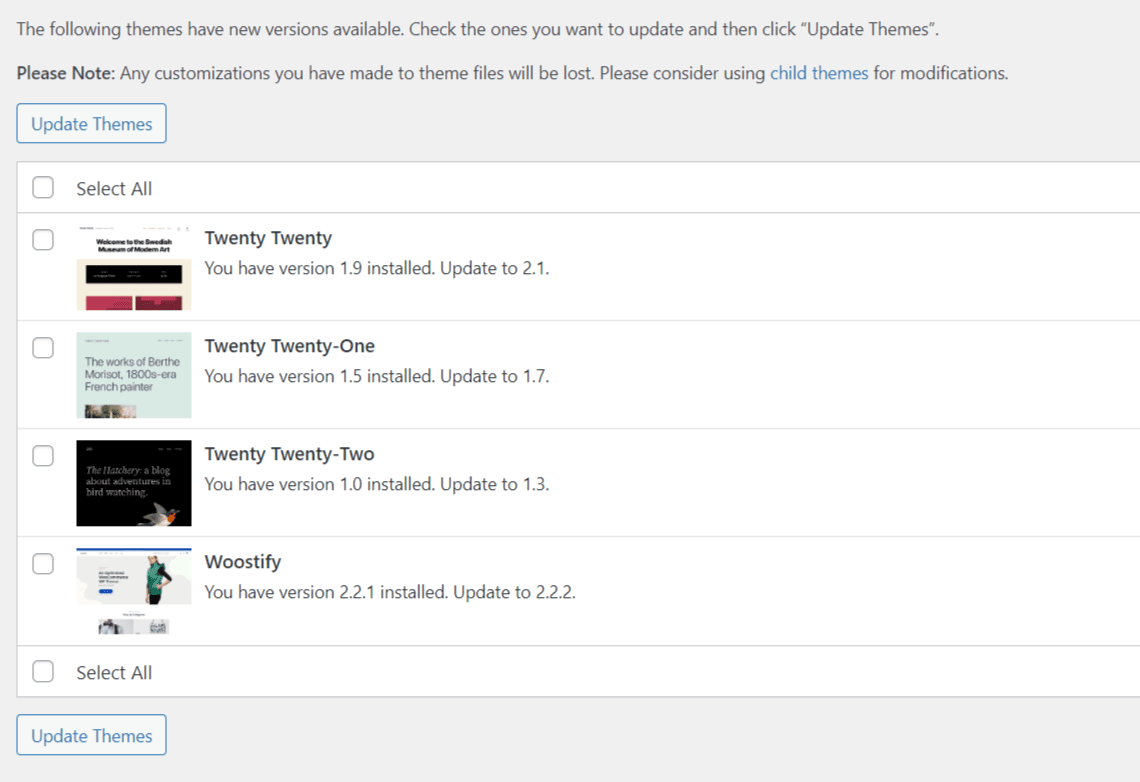
Możesz wybrać wtyczki lub motywy do zaktualizowania do najnowszej wersji, zaznaczając pole, a następnie naciśnij przycisk Aktualizuj wtyczki lub Aktualizuj motywy u dołu strony.
Problemy ze zgodnością z wtyczkami lub motywami
Jak wspomniano wcześniej, istnieje większe prawdopodobieństwo problemów ze zgodnością wtyczek i motywów, im więcej wtyczek używasz. Aby ustalić, czy przyczyną problemów jest wtyczka lub motyw, wykonaj następujące czynności:
- Upewnij się, że każda wtyczka ma zainstalowaną najnowszą aktualizację.
- Usuń pamięć podręczną witryny.
- Użyj następujących dwóch metod, aby indywidualnie wyłączyć każdą wtyczkę, aby zidentyfikować tę, która powoduje problemy:
- Odłącz wszystkie wtyczki naraz.
- Skorzystaj z kontroli stanu
- Przełącz się na motyw Woostify WooCommerce
Ponownie aktywuj każdą wtyczkę pojedynczo, aż zidentyfikujesz problem, jeśli dezaktywacja wtyczek rozwiąże problem. Dodatkowo, jeśli dezaktywacja nie zadziała, powinieneś przełączyć się na motyw Woostify.
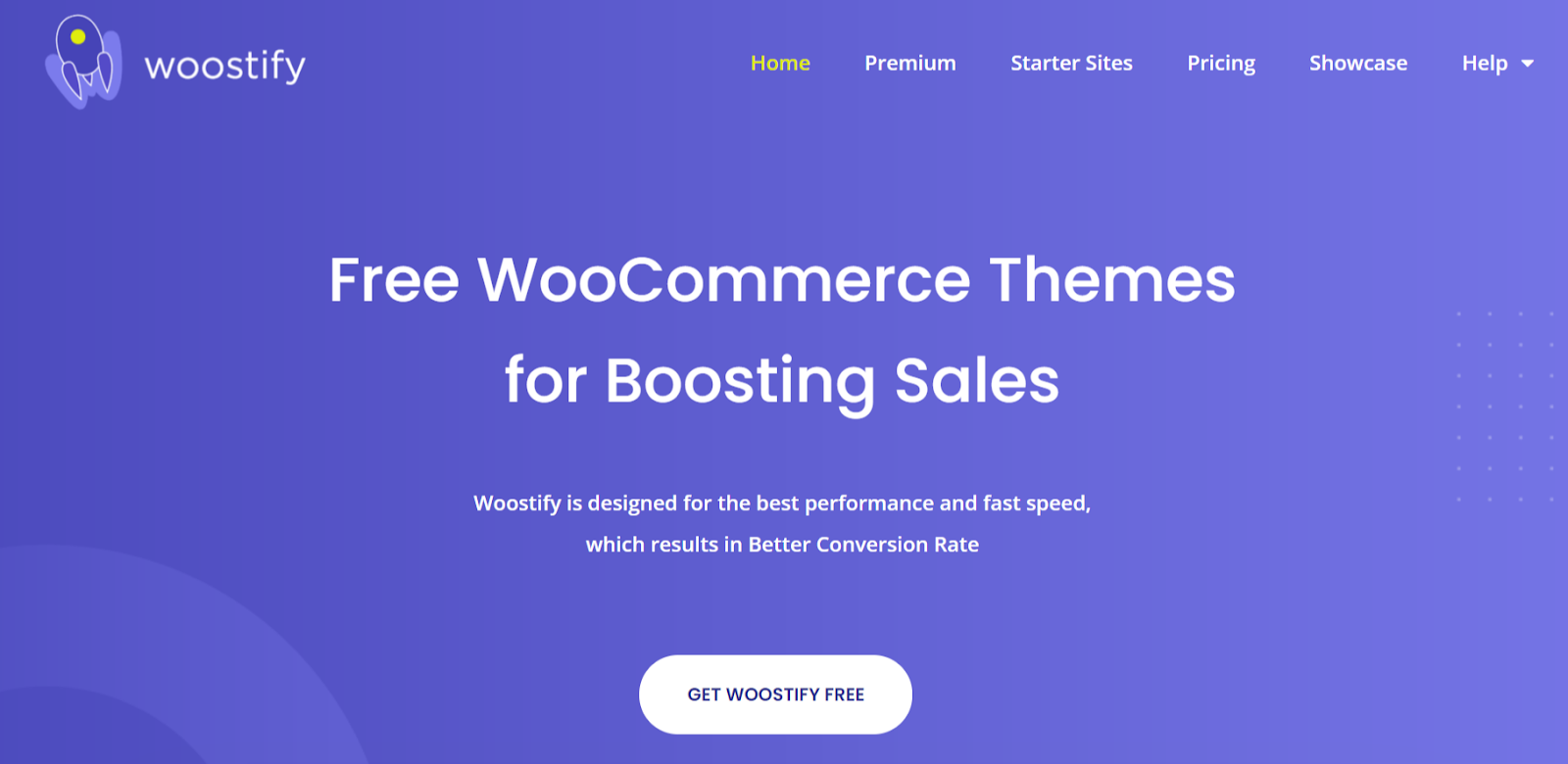
Woostify to lekki motyw WooCommerce. Całkowicie koncentruje się na zwiększeniu konwersji i poprawie sprzedaży w witrynach eCommerce. To niesamowity motyw, który płynnie integruje się z WooCommerce i wszystkimi jego funkcjami.
Niepełne informacje o produkcie
Niepełne informacje o produkcie to kolejny ważny, ale często zaniedbywany skutek niedziałającego przycisku dodaj do koszyka. Sprawdź, czy Twój produkt zawiera wszystkie wymagane informacje, w tym przynajmniej nazwę produktu i cenę. Ponadto w przypadku innych ważnych informacji, takich jak dostępność, identyfikator produktu i opis produktu, należy go również wypełnić.
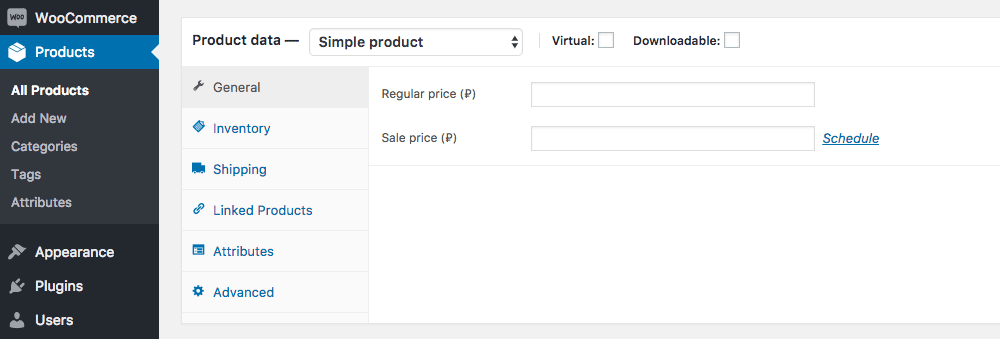
Niewłaściwa wycena
Nieprawidłowa wycena to kolejna typowa przyczyna braku wyświetlania przycisku Dodaj do koszyka. Może się to zdarzyć, jeśli używasz wcześniejszej wersji WooCommerce lub jeśli przypadkowo zmieniłeś ceny swoich produktów. W obu przypadkach musisz upewnić się, że ceny są dokładne, aby pojawił się przycisk Dodaj do koszyka.
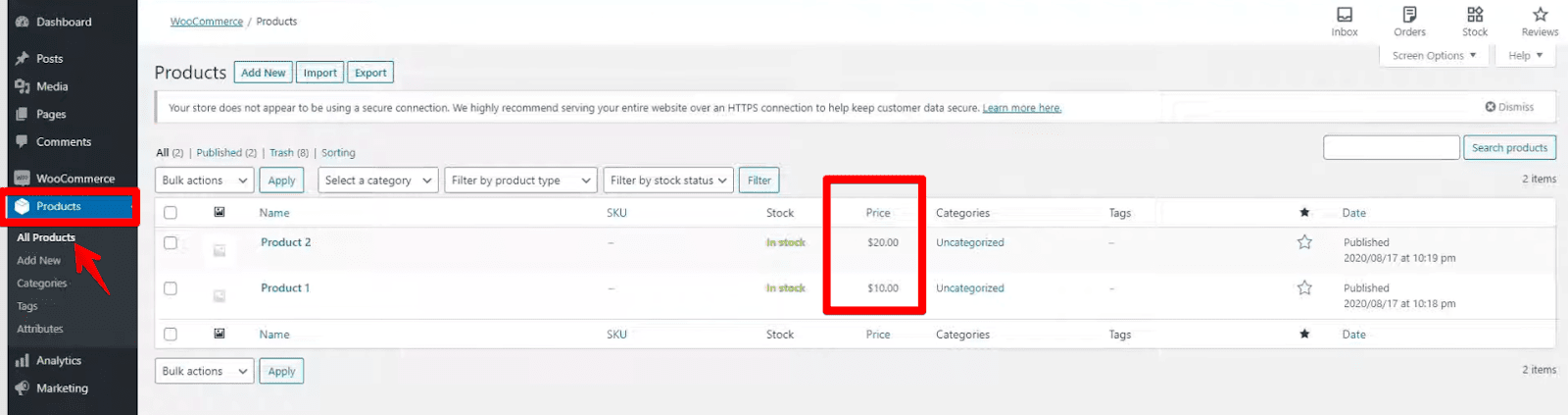
Sprawdzanie problemów ze statusem WooCommerce
Możesz również naprawić niedziałający przycisk Dodaj do koszyka WooCommerce, przeglądając problemy ze statusem sklepu WooCommerce i modyfikując go. Przejdź do WordPress Dashboard > WooCommerce > Status , aby to osiągnąć.
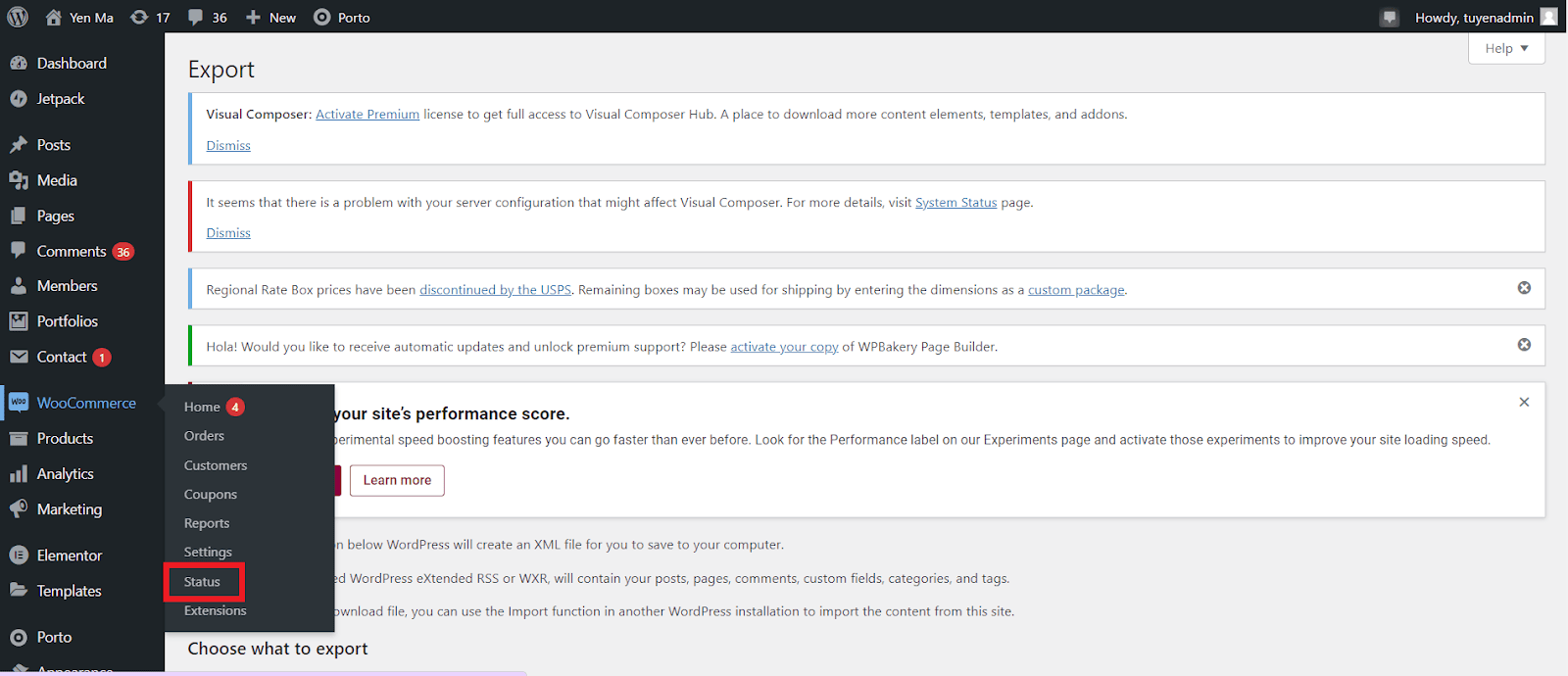
Sprawdź wszystkie ustawienia, takie jak środowisko WordPress, środowisko serwera, baza danych, witryny WooCommerce, motywy itp., Gdy znajdziesz się na stronie stanu. Sprawdź, czy żaden z nich nie zawiera żadnych problemów, przeglądając każdy z nich; wszystkie zostaną podświetlone na czerwono.

Przycisk nie działa z powodu pamięci podręcznej
Jeśli przycisk Dodaj do koszyka nadal nie działa po upewnieniu się, że wtyczki i motywy są odpowiednie i aktualne, należy sprawdzić pamięć podręczną witryny.
Ponieważ strony WooCommerce, takie jak Moje konto, Kasa, Strona pojedynczego produktu itp., dynamicznie pobierają dane z bazy danych, najlepiej jest wykluczyć te strony z wtyczki Caching, aby nie napotkać na nie żadnych problemów.
W tym celu użyj wtyczki buforującej z opcją wykluczenia stron z pamięci podręcznej. Ponadto, jeśli zmieniasz kod swojej witryny lub dodajesz nowe wtyczki, przed wprowadzeniem jakichkolwiek zmian najpierw wyłącz wtyczkę buforującą. Dzieje się tak, ponieważ jeśli wtyczka buforująca jest aktywna podczas wprowadzania zmian w witrynie, możesz nie uzyskać oczekiwanych wyników.
Dlatego sprawdź, czy na przycisk Dodaj do koszyka nie ma wpływu wtyczka buforująca. Sprawdź funkcjonalność przycisku dodaj do koszyka po wyczyszczeniu pamięci podręcznej serwisu.
Zaktualizuj swoje bezpośrednie linki
Jeśli tak jest w Twoim przypadku, aktualizacja linków bezpośrednich może pomóc w rozwiązaniu problemów z linkami bezpośrednimi Twojej witryny WordPress, co może być również czynnikiem powodującym niedziałanie przycisku Dodaj do koszyka.
Możesz zaktualizować swoje permalinki, przechodząc do Panelu WordPress > Ustawienia > Permalinks i klikając przycisk Zapisz zmiany. Ponieważ niektórzy użytkownicy WordPressa decydują się na aktualizację linków bezpośrednich w ten sposób, możesz również wybrać dowolną inną strukturę linków bezpośrednich, a następnie zmienić ją z powrotem na pierwotnie wybraną.
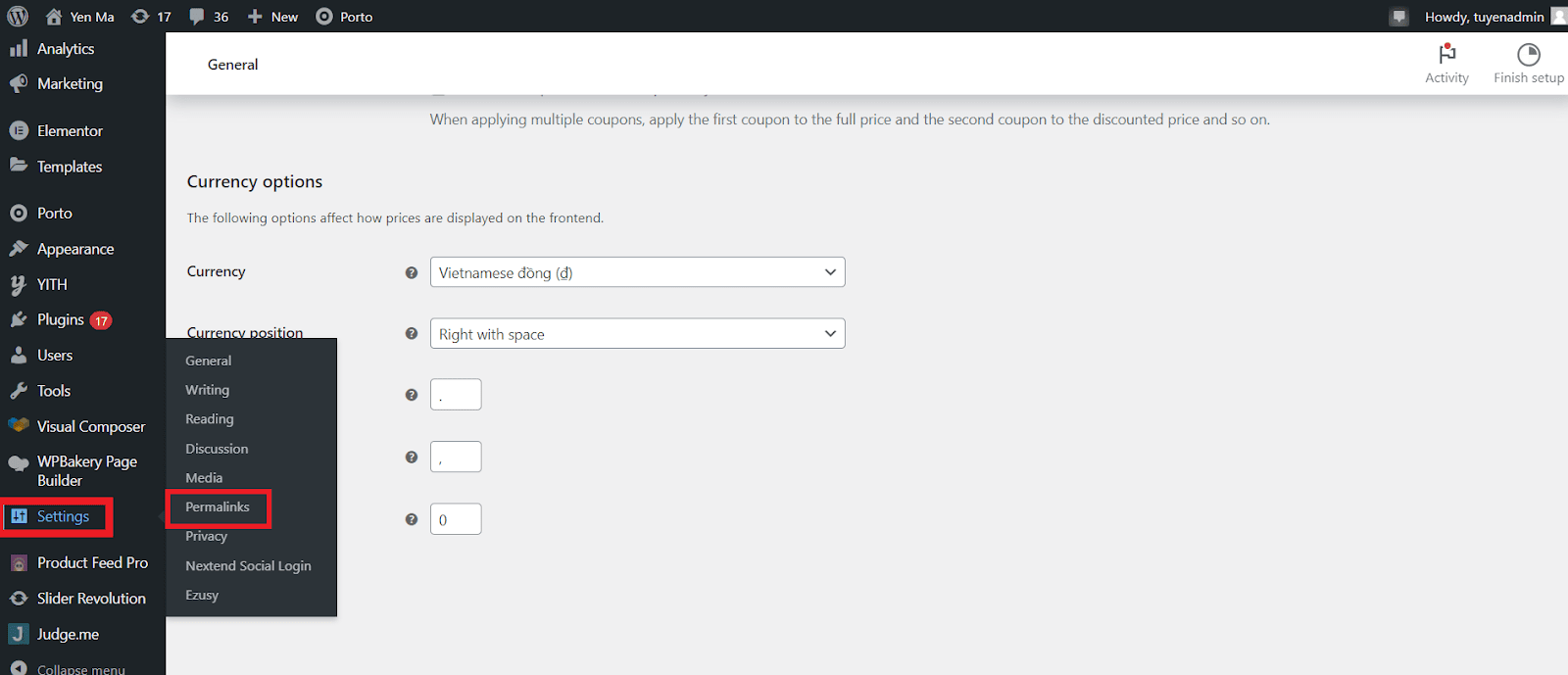
Upewnij się, że strony WooCommerce lub adresy URL koszyka są poprawnie skonfigurowane.
Strony WooCommerce lub adres URL koszyka mogą być nieprawidłowo skonfigurowane, co może również spowodować, że przycisk dodaj do koszyka nie będzie działał. Przejdź do WooCommerce > Ustawienia i kliknij kartę Zaawansowane na stronie ustawień, aby upewnić się, że wszystko jest poprawnie skonfigurowane. Sprawdź, czy adresy URL stron koszyka i kasy są tutaj poprawnie skonfigurowane.
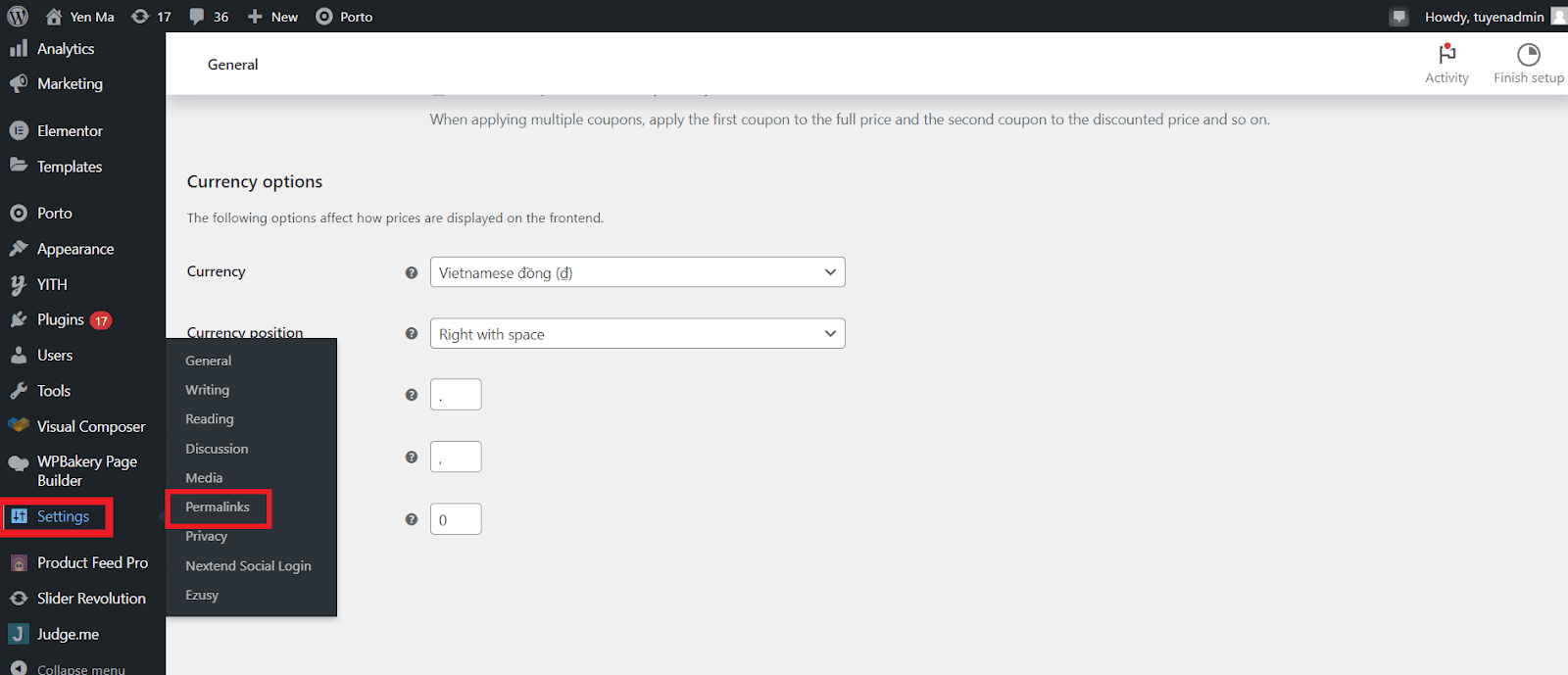
Sprawdź, czy punkty końcowe wyewidencjonowania działają.
Przycisk Dodaj do koszyka WooCommerce może nie działać skutecznie, gdy punkty końcowe są nieprawidłowo ustawione, podobnie jak w przypadku wyżej wymienionych problemów.
Ponadto, aby rozwiązać ten problem, można użyć WooCommerce > Ustawienia > Zaawansowane .
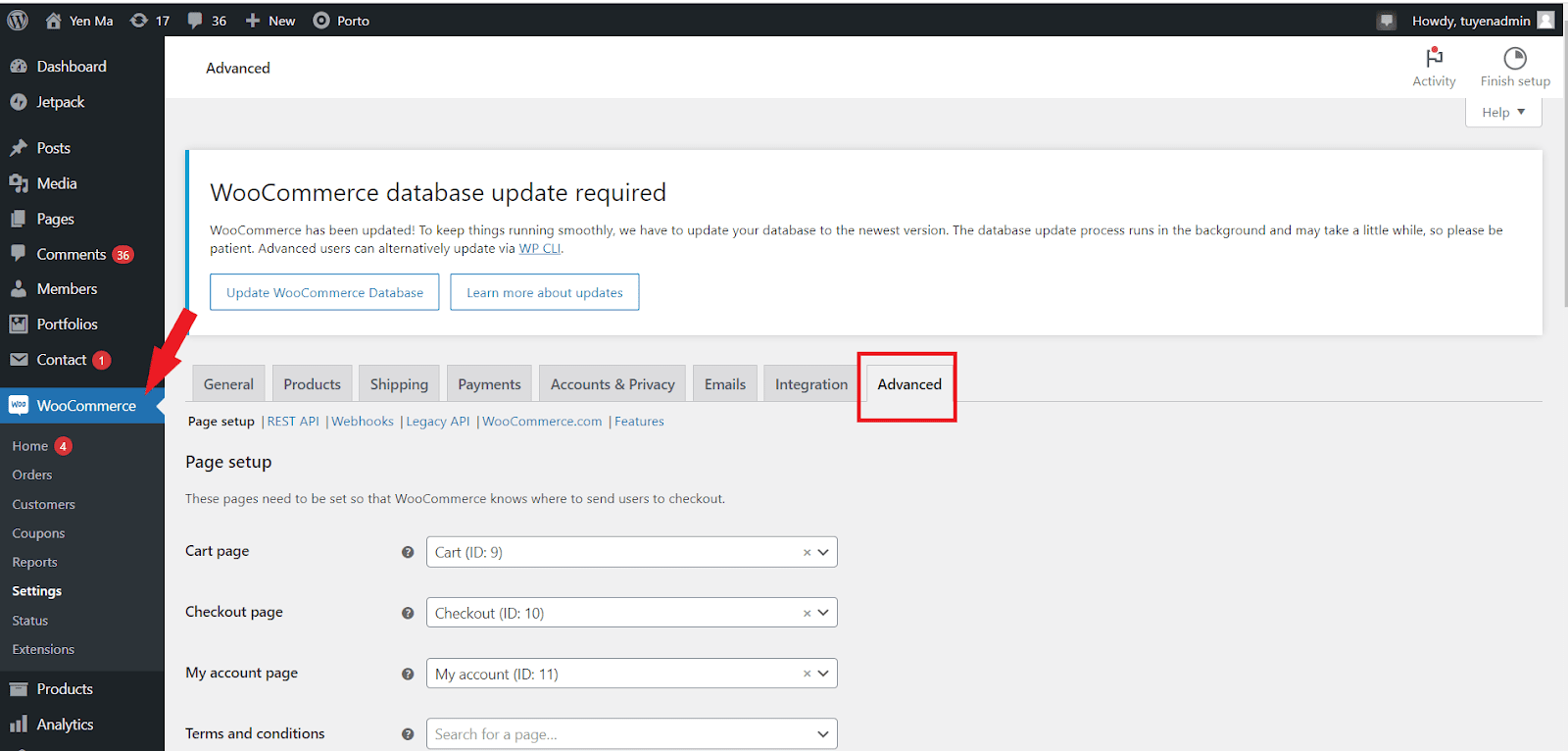
Następnie spójrz na opcje wymienione w sekcji Punkty końcowe realizacji transakcji, takie jak Zapłać, Otrzymano zamówienie, Dodaj metodę płatności, Usuń metodę płatności i Ustaw domyślną metodę płatności. Sprawdź, czy adresy URL punktów końcowych nie zawierają spacji.
Problemy związane z kodem z przyciskiem dodawania do koszyka
Problemy z kodem, w szczególności z kodem niestandardowym, mogą również powodować niedziałanie przycisku Dodaj do koszyka. Ponadto, jeśli przycisk Dodaj do koszyka nie działa, może to być spowodowane problemami z ceną towarów zmiennych. W pewnych okolicznościach WooCommerce często wyłącza przycisk Dodaj do koszyka.
Aby rozwiązać ten problem, przejdź do Wygląd > Edytor motywów i edytuj swój plik functions.php. Następnie na prawym pasku bocznym kliknij functions.php, dodaj następującą linię kodu na końcu pliku w edytorze i wybierz Aktualizuj plik . Następnie sprawdź to dwukrotnie.
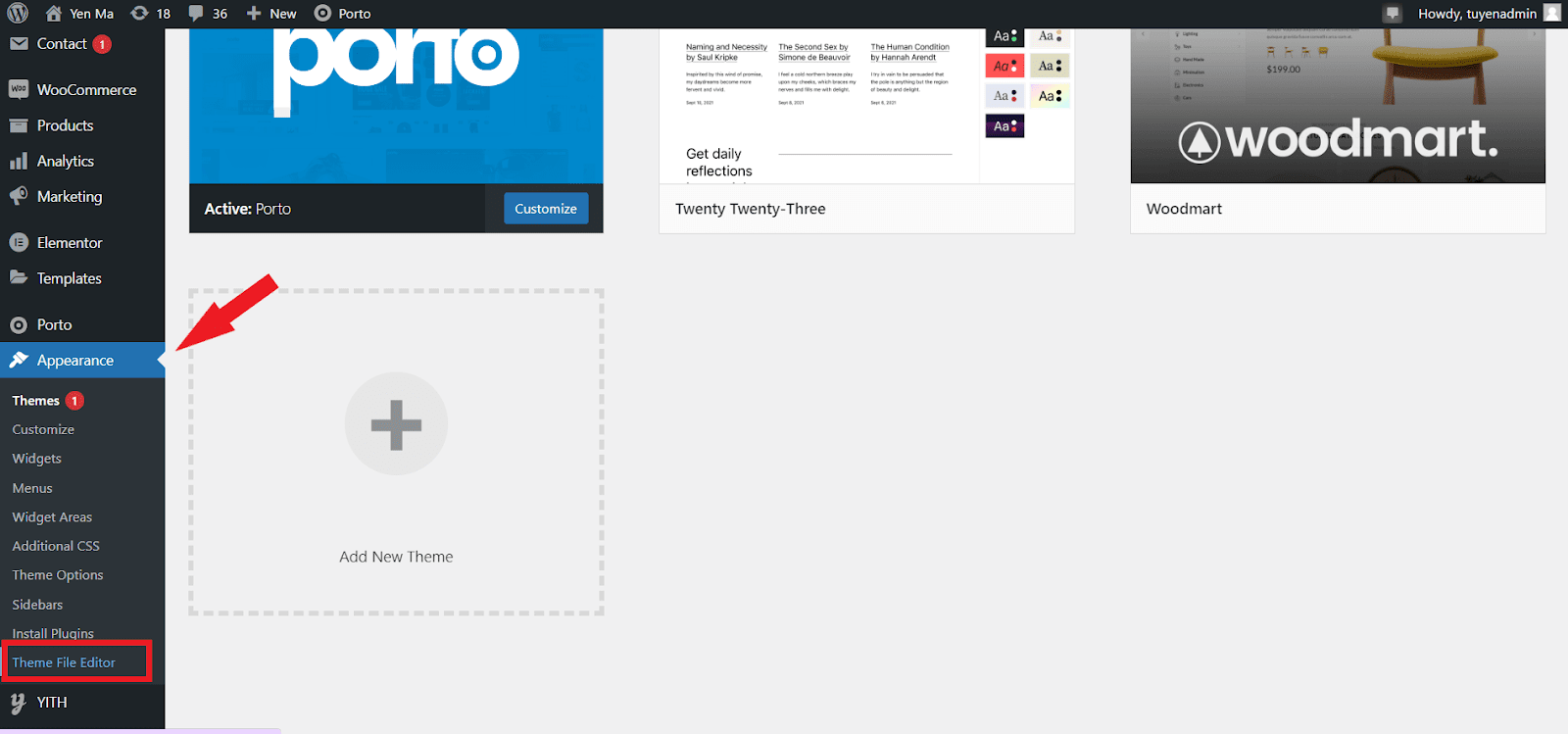
Oto kod:
[add_filter('woocommerce_show_variation_price', function() {return TRUE;});]Problemy z przyciskiem Dodaj do koszyka związane z motywami
Oprócz powodów wymienionych powyżej, przycisk Dodaj do koszyka może być niewidoczny z powodu korzystania z motywu WooCommerce. Dzieje się tak, ponieważ może zawierać unikalne elementy motywu dla stron produktów.
Przejdź do Wygląd > Dostosuj > WooCommerce , aby sprawdzić, czy dotyczy to Ciebie. Następnie sprawdź dostępne alternatywy na stronie produktu.
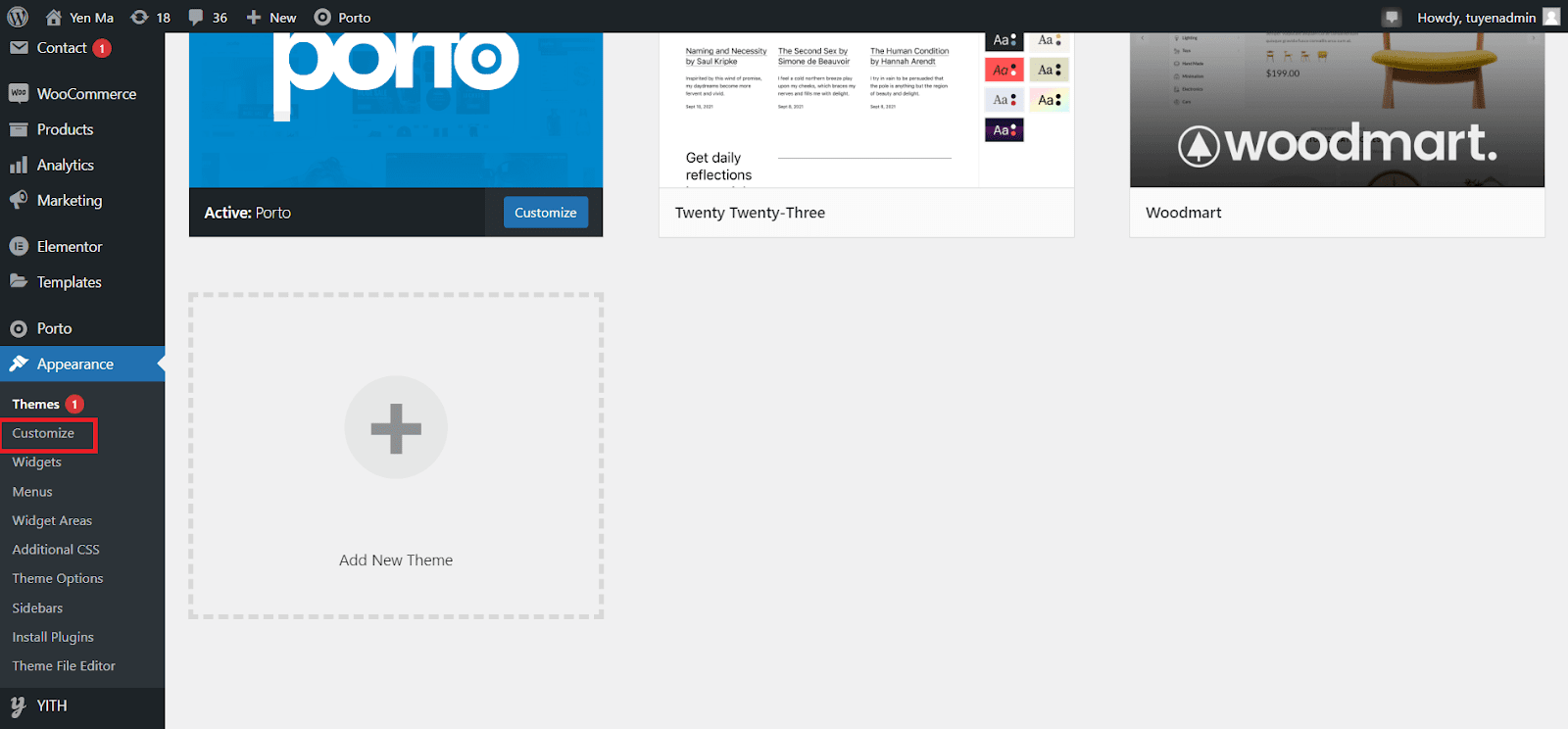
Ponadto, jeśli odkryłeś niezgodność między motywem WordPress a stroną lub jeśli przycisk Dodaj do koszyka nie ładuje się poprawnie z powodu problemów z motywem, możesz to naprawić w następujący sposób:
Aby uzyskać dostęp do Edytora plików motywu, przejdź do opcji Wygląd > Edytor motywów . Następnie na prawym pasku bocznym przejdź do Pliki motywów i wybierz Pojedynczy post. Umieść następujący kod na końcu pliku single.php:
[if ( is_singular( 'product' ) ) { wc_get_template_part( 'content', 'single-product' ); } else { wc_get_template_part( 'content', 'single-product' ); }] 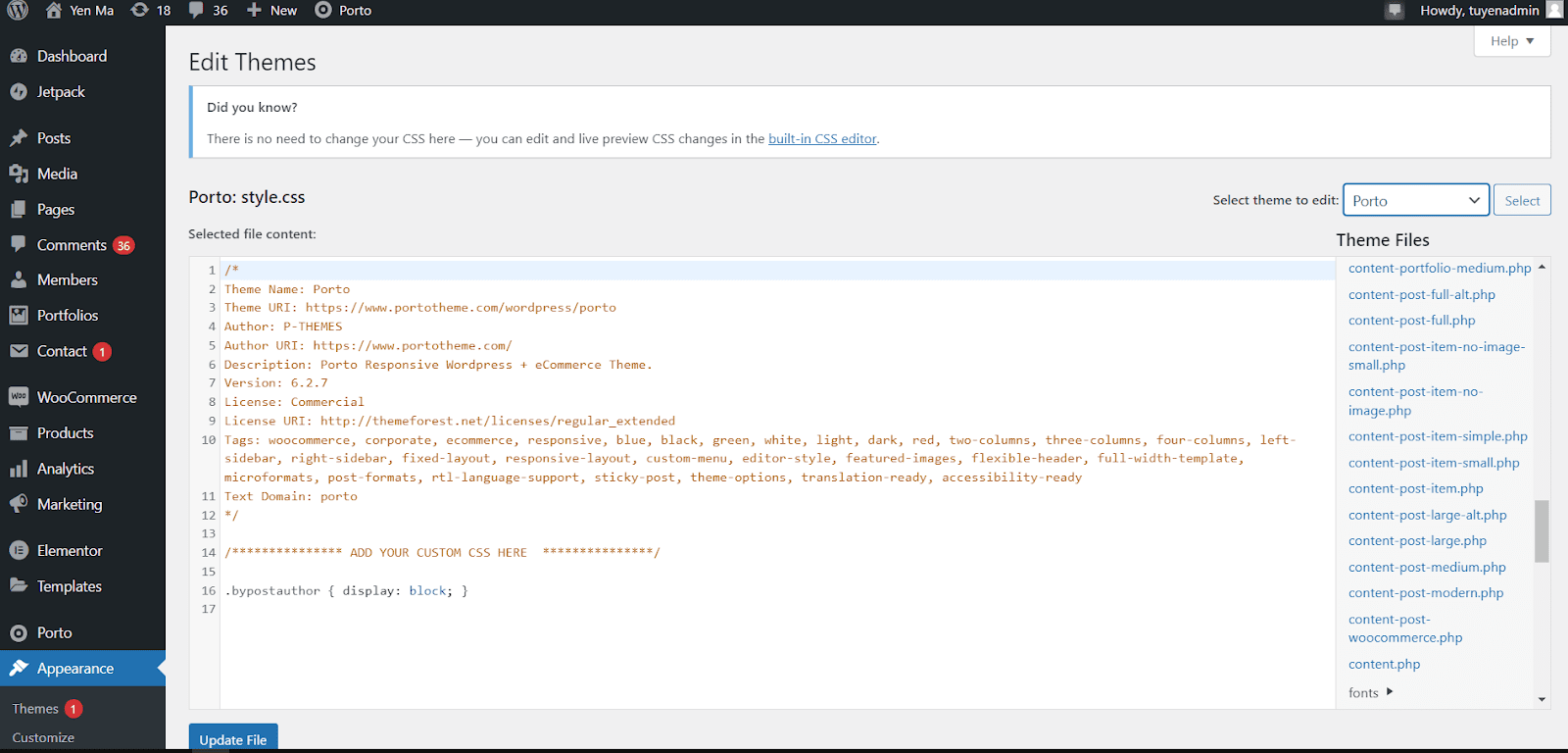
Następnie powinieneś kliknąć przycisk Aktualizuj plik , aby zapisać zmiany.
Skontaktuj się z firmą hostingową
Jeśli nadal masz problemy z przyciskiem Dodaj do koszyka, który nie jest wyświetlany po wypróbowaniu wszystkich opcji z tej listy i nic nie zadziałało, Twoja witryna może mieć problem techniczny. W takim przypadku zalecamy skontaktowanie się z usługodawcą hostingowym lub „wsparciem WooCommerce” w celu uzyskania pomocy w rozwiązaniu problemu.
Musisz poinformować ich o tym, czego do tej pory próbowałeś; pomoże im to odrzucić rozwiązania i szybciej poprowadzi ich we właściwym kierunku.
Korzystanie z przycisku Dodaj do koszyka Woostify w sklepie WooCommerce
Jak wspomniano wcześniej, Woostify to świetny motyw dla tych, którzy sprzedają online za pomocą WooCommerce. Motyw Woostify oferuje interesującą funkcję dla właścicieli sklepów, aby poprawić wrażenia z zakupów w ich sklepie internetowym. To jest przyklejony przycisk Dodaj do koszyka.
Ta funkcja może pomóc sprzedawcom internetowym poprawić współczynnik konwersji ich sklepów, zapewniając prostą drogę do strony kasy za pomocą pływającego przycisku Dodaj do koszyka, gdy kupujący przewijają strony pojedynczych produktów.
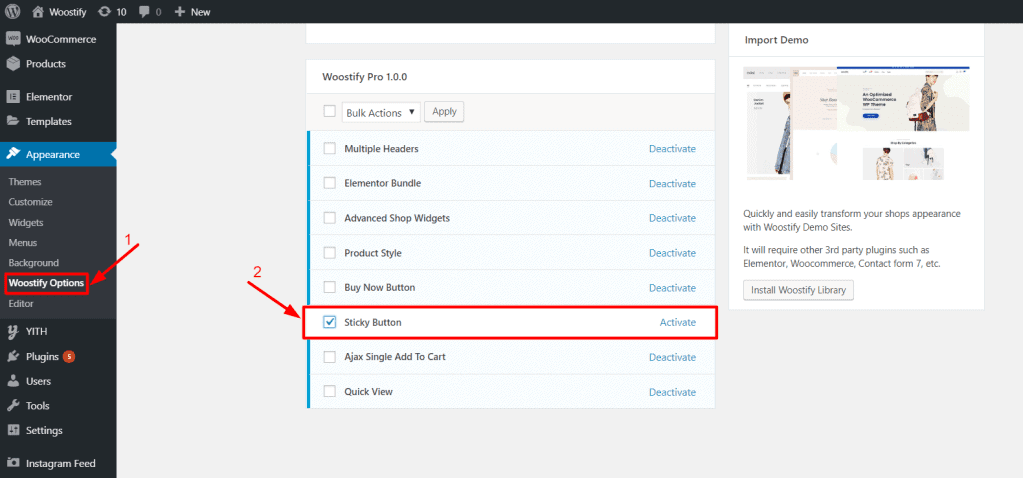
Mówiąc szczegółowo, przycisk Sticky Add to Cart w Woostify pomaga detalistom uprościć proces realizacji transakcji, kierując klientów do ich koszyka bez konieczności przewijania do normalnego przycisku Dodaj do koszyka obok informacji o cenie produktu. Może to skutkować wyższym współczynnikiem konwersji i lepszą sprzedażą w Twoim sklepie.
Więcej informacji na temat przyklejonego przycisku Dodaj do koszyka w Woostify można znaleźć w tym artykule.
Ostatnie słowa
Krótko mówiąc, jeśli przycisk Dodaj do koszyka nie wyświetla się lub nie działa poprawnie, będzie to miało negatywny wpływ na Twój sklep WooCommerce i wygeneruje negatywne wrażenia użytkownika. W tym poście omówiliśmy najczęstsze problemy, które mogą powodować brak lub brak wyświetlania przycisku Dodaj do koszyka. Wyjaśniliśmy również szczegółowy przewodnik, jak rozwiązać te problemy i sprawić, by przycisk Dodaj do koszyka działał dobrze w Twoim sklepie WooCommerce.
Oto cztery ważne punkty, które należy wziąć pod uwagę przed zlokalizowaniem przyczyny problemu, aby zagwarantować, że zastosowano właściwą metodę.
- Zaktualizuj WordPress, WooCommerce i wszystkie wtyczki do najnowszych wersji.
- Wyczyść pamięć podręczną
- Rozważ użycie motywu Woostify WooCommerce i aktywuj dodatek Sticky Add To Cart Button do Woostify
- Upewnij się, że wszystkie informacje o produktach, w tym tytuł, zdjęcie, cena i opis, są kompletne i prawidłowe.
Podsumowując, mamy nadzieję, że ten artykuł okaże się pomocny w rozwiązaniu problemów z przyciskiem Dodaj do koszyka, który nie wyświetla się w WooCommerce. Jeśli masz jakieś zalecenia lub pytania, daj nam znać, zostawiając komentarz w poniższej sekcji.
